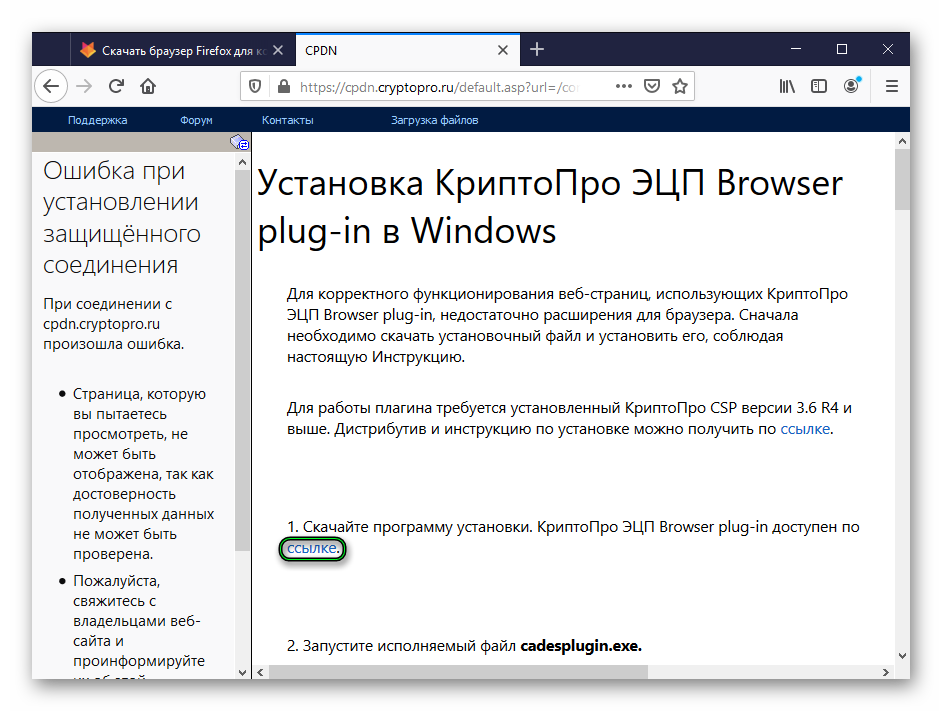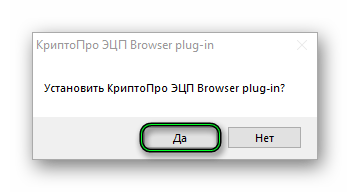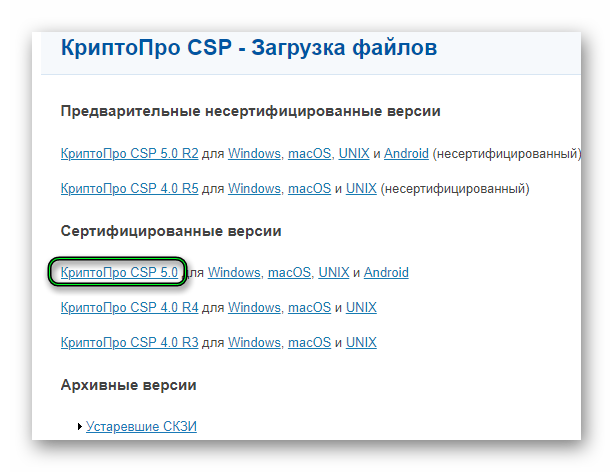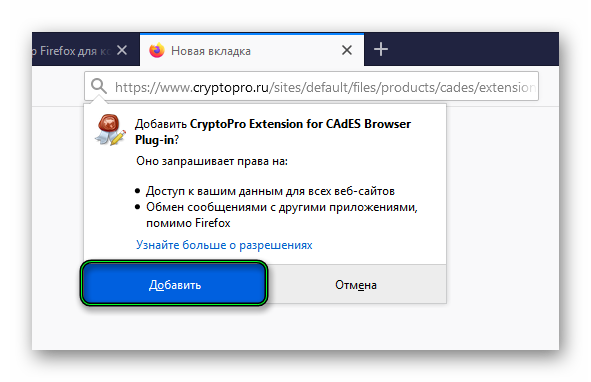- Плагин CryptoPro ЭЦП для Mozilla Firefox
- Руководство по использованию
- Решение проблем
- Как настроить браузер firefox для эцп
- ЭЦП браузер плюс плагин для Firefox, как с ним работать
- С чего начинать
- Откуда загрузить плагин
- Что делать если не получается установить расширение
- Настройка доверенных узлов
- Настройка КриптоПро ЭЦП Browser plug in
- КриптоПро ЭЦП Browser plug-in: что из себя представляет и зачем нужен
- Как установить и настроить КриптоПро ЭЦП Browser plug-in в разных браузерах
- Как проверить браузер
- Проверка подписи КриптоПро
- Как удалить плагин
- Где и как приобрести электронную подпись
Плагин CryptoPro ЭЦП для Mozilla Firefox
КриптоПро ЭЦП Browser plug-in для Mozilla Firefox – это специальный плагин, используемый при добавлении новых подписей, а также при их проверке на поддерживающихся интернет-ресурсах. Он доступен для многих веб-обозревателей, в том числе и нужной в данном случае «Огненной лисице». Разберемся с его установкой, настройкой, а также решением возможных проблем.
Руководство по использованию
Первый шаг – именно инсталляция расширения. Делается это в ходе загрузки на компьютер специального модуля по работе с электронными подписями в браузере. Инструкция здесь следующая:
- Посетите страницу https://cpdn.cryptopro.ru/default.asp?url=/content/cades/plugin-installation-windows.html.
- Кликните на выделенную ссылку.
- Сохраните и запустите cadesplugin.exe.
- Дождитесь окончания распаковки.
- В новом окошке нажмите «Да».
- Некоторое время займет настройка программы.
- Перезапустите компьютер.
Расширение КриптоПро для Мазилы будет работать при наличии на компьютере установленного ПО КриптоПро CSP. Загрузить его можно так:
- Зарегистрируйтесь на сайте https://www.cryptopro.ru/products/csp/downloads.
- Согласитесь с лицензионными условиями.
- Пролистайте страницу и нажмите на «КриптоПро CSP 5.0 для Windows».
- Сохраните и запустите файл.
- Действуйте по подсказкам инсталлятора.
- Завершите процедуру и перезапустите ПК.
- Вновь откройте Мозиллу Фаерфокс.
- Перейдите по ссылке https://www.cryptopro.ru/sites/default/files/products/cades/extensions/firefox_cryptopro_extension_latest.xpi.
- Нажмите кнопку «Добавить».
Решение проблем
Если по каким-то причинам дополнение не функционирует, стоит отключить и заново включить его. Для этого:
- Перейдите на страничку управления, нажав Ctrl + Shift + A .
- Перейдите ко вкладке «Расширения».
- Кликните по активному ползунку у CryptoPro.
- Дождитесь его деактивации.
- Вновь нажмите на ползунок, чтобы он опять вернулся в правое положение и загорелся синим.
Теперь вы будете знать, что делать, если плагин КриптоПро не работает в Firefox.
Источник
Как настроить браузер firefox для эцп
КриптоПро ЭЦП Browser plug-in предназначен для создания и проверки электронной подписи (ЭП) на веб-страницах с использованием СКЗИ «КриптоПро CSP».
КриптоПро ЭЦП Browser plug-in применим в любом из современных браузеров с поддержкой сценариев JavaScript:
- Google Chrome;
- Opera;
- Яндекс.Браузер;
- Mozilla Firefox;
- Apple Safari.
Поддерживаемые операционные системы:
- Microsoft Windows;
- Linux;
- Apple iOS;
- Apple MacOS.
Порядок установки и настройки:
Установить криптопровайдер, рекомендуемыми являются — КриптоПро CSP версии 4.0 и выше, если Вы используете криптопровайдер ViPNet его версия должна соответствовать ViPNet CSP 4.2. С другими криптопровайдерами работоспособность КриптоПро ЭЦП Browser plug-in возможна, но не гарантируется.
Проверить, назначен ли по умолчанию нужный криптопровайдер. Посмотреть краткую инструкцию
Скачать и установить КриптоПро ЭЦП Browser plug-in(данная версия устанавливается для всех браузеров установленных на компьютере пользователя) или можно скачать отдельные для браузеров Chrome, Opera и Яндекс.Браузер.
Включите плагин в настройках браузера. Посмотреть краткую инструкцию
Для работы в Firefox версии 52 и выше требуется дополнительно установить расширение для браузера
Добавьте портал Федеральной информационной адресной системы в доверненные. Посмотреть краткую инструкцию
Источник
ЭЦП браузер плюс плагин для Firefox, как с ним работать
CryptoPro – плагин, предназначенный для проверки и установки подписи на электронных документах. Пользуются им пользователи, которые работают с различными банками или организациями. Установить эцп браузер плагин для firefox может абсолютно любой человек. Единственное, что нужно делать, это не отступать от указанных рекомендаций.
С чего начинать
Чтобы программа корректно работала, нужно проверить версию браузера, так как функционировать она будет только с 32-битной версией.
Откройте меню, перейдите в раздел справка, где будет показана текущая версия обозревателя.
Откуда загрузить плагин
Для скачивания установочного файла, не стоит пользоваться неизвестными и непроверенными интернет-ресурсами, так как на них могут скрываться вирусные программы. Загрузка таких файлов приведет к заражению компьютера и сбоям в работе.
- Посетите официальный сайт разработчиков, загрузите установочный файл.
- Пройдите обязательную установку, процесс займет несколько минут. Перезапустите веб-обозреватель.
Программа полностью установилась на ПК, но чтобы ей пользоваться, необходимо загрузить расширение.
К сожалению, в официальном магазине такого дополнения нет, поэтому его необходимо скачать отдельно. После того как оно загрузится, установите его в используемые плагины.
- Зайдите в меню, выберите дополнения.
- Откройте самый нижний пункт, нажмите на настройки, кликните по «установить дополнение с файла». Подтвердите действия.
С этого момента в браузере имеется программа, позволяющая ставить подписи на электронных документах. Отыскать ее можно справа на адресной строке или в списке всех плагинов в дополнениях.
Что делать если не получается установить расширение
Зачастую пользователи сталкиваются с проблемой, когда установить дополнение не получается. Вроде бы нужный файл скачен, но пройти установку веб-обозреватель не позволяет. Не стоит переживать, всегда можно исправить ситуацию.
После скачивания расширения в мазилле, попытке его установить через настройки браузера и добавления файла, обозреватель не видит нужного файла. Дело в том, что такой документ имеет неправильное расширение и чтобы исправиться ситуацию, нужно воспользоваться веб-обозревателем Internet Explorer .
Достаточно открыть в нем нужный сайт и загрузить расширение. После проделанных действий попробуйте повторить попытку, теперь у установочного файла нужное расширение и Mozilla его увидит.
Настройка доверенных узлов
Чтобы ставить подписи на сайтах, не подтверждая разрешение, которое появляется в виде всплывающего окна, стоит воспользоваться списком доверенных узлов. Такая функция довольно-таки удобная, особенно для тех пользователей, которым ежедневно нужно посещать различные организации.
Чтобы настроить список и добавить в него необходимый сайт, нужно проделать определенную работу:
- Откройте меню пуск, отыщите папку «Крипто Про». Кликните по ней правой кнопкой мыши, выберите открыть с помощью Mozilla Firefox.
- Откроется страница в браузере, где будет строка, куда стоит внести адрес сайта, к которому есть доверие.
CryptoPro удобная программа, облегчающая работу. При ее помощи совершать различного рода действия гораздо легче. Установка расширения займет несколько минут, а также позволит в дальнейшем сэкономить значительное количество времени, на совершение определенных операций.
Источник
Настройка КриптоПро ЭЦП Browser plug in
Для корректной работы электронной подписи требуется криптопровайдер, который будет работать с криптографическими операциями. «КриптоПро CSP» — один из самых популярных и востребованных криптопровайдеров.
Для работы с ЭЦП нужен не только сам криптопровайдер «КриптоПро CSP», но и дополнительный плагин — «КриптоПро ЭЦП Browser plug-in». В этой статье мы расскажем вам о том, как настроить этот плагин в разных браузерах.
КриптоПро ЭЦП Browser plug-in: что из себя представляет и зачем нужен
«КриптоПро ЭЦП Browser plug-in» — плагин, поддерживающий работу «КриптоПро CSP». Он используется на веб-страницах для создания и проверки электронной подписи.
Плагин нужен для работы на торговых площадках и государственных порталах, а также везде, где используется криптопровайдер «КриптоПро CSP». Если установить криптопровайдер без плагина, то между ним и веб-страницей не будет создано взаимодействие. Соответственно, электронная подпись работать не будет.
Как установить и настроить КриптоПро ЭЦП Browser plug-in в разных браузерах
Установка «КриптоПро ЭЦП Browser plug-in» имеет различия в зависимости от браузера. На любой из браузеров нужно установить соответствующее расширение (дополнение).
«КриптоПро ЭЦП Browser plug-in» не работает в браузере EDGE.
Перед непосредственной установкой расширений в браузеры нужно скачать и установить дистрибутив «КриптоПро ЭЦП Browser plug-in».
Установка плагина на компьютер
- Скачайте дистрибутив «КриптоПро ЭЦП Browser plug-in» → здесь.
- Запустите установочный файл cadesplugin.exe и подтвердите установку плагина.
Дальнейшие действия зависят от браузера, в котором будет осуществляться работа с электронной подписью.
Internet Explorer
- Перейдите в «Панель управления» → «Крупные значки» → «Свойства браузера».
Браузер Internet Explorer не требует отдельного включения КриптоПро ЭЦП Browser plug-in.
Google Chrome
- В окне браузера нажмите кнопку «Настройки» (три точки в правом верхнем углу) → «Дополнительные инструменты» → «Расширения».
В правом верхнем углу в списке активированных расширений должен появиться значок CryptoPro Extension for CAdES Browser Plug-in, что свидетельствует о правильной установке.
Яндекс.Браузер
- В браузере откройте меню (три полоски в правом верхнем углу) → «Дополнения».
- Проверьте наличие «КриптоПро ЭЦП» и активируйте его.
Mozilla Firefox
- Скачайте расширение для Mozilla Firefox по ссылке.
- В браузере откройте меню (три полоски в правом верхнем углу) → «Дополнения».
Как проверить браузер
Проверка «КриптоПро ЭЦП Browser plug-in» осуществляется на специальном сервисе разработчика «Cryptopro». Если расширение cadesplugin.exe установлено правильно, оно запросит доступ к сертификатам и ключам при переходе на сайт для проверки. Пользователю необходимо нажать «ОК». Далее появляется уведомление об успешном слиянии модуля, где указаны версия и криптопровайдер.
Чтобы добавить корневые сертификаты в перечень доверенных, требуется настройка. Для этого необходимо:
- Установить в USB-порт съёмный носитель или скачать файл открытого ключа ЭЦП.
- Перейти в «Свойства». При использовании ключевого носителя зайти в панель управления и выбрать «Сертификаты». На верхний сертификат из списка кликнуть правой кнопкой мыши и нажать «Свойства».
- Выделить первый сертификат в открывшемся окне и активировать опцию «Просмотр». Сертификат должен иметь последний актуальный ГОСТ. В ином случае его потребуется обновить.
- В панели управления токена ЭЦП во вкладке «Сертификаты» выбрать «Путь сертификации», далее «Состав», «Копировать в файл», выбрать директорию на ПК, нажать «Сохранить».
- Запустить и установить скачанный файл.
- В мастере импорта сертификатов выбрать хранилище и нажать «ОК».
- После выполнения операции перезапустить ПК.
Если при проверке модуля появилось уведомление «Плагин недоступен», необходимо убедиться что «КриптоПро ЭЦП Browser plug-in» установлен корректно. Достаточно открыть браузер и включить дополнение.
Сбой при переходе по ссылке возникает по причине отсутствия установленного на ПК «КриптоПро CSP». Также ошибка возникает, если операционная система компьютера не была перезапущена после установки всех компонентов.
Сохранённые в кэше файлы также мешают модулю полноценно работать. Чтобы этого избежать, плагин устанавливается в браузер с очищенным кэшем.
Чтобы очистить историю браузера с лишними файлами, необходимо:
- нажать сочетание клавиш Ctrl+Shift+Del;
- выбрать временной диапазон — «За всё время»;
- поставить галочки напротив «История браузера», «Файлы cookie и другие данные сайтов» и «Изображения и файлы, сохранённые в кэше»;
- нажать «Удалить данные».
Проверка подписи КриптоПро
Чтобы проверить ЭЦП, необходимо воспользоваться специальным сервисом компании «КриптоПро»:
- Перейти на сервис КриптоПро DSS.
- Нажать «Выбрать» и указать путь к нужному документу.
- Указать «Проверка требований к квалифицированному сертификату», если того требует формат подписи.
- Система обработает документ представит результат проверки ЭЦП КриптоПро.
Представленный для проверки сервис бесплатный и не требует предварительной регистрации ЭЦП.
Как удалить плагин
Чтобы удалить «КриптоПро ЭЦП Browser plug-in» необходимо выполнить следующие действия:
- зайти в панель управления нажав кнопку меню «Пуск», далее «Параметры»;
- перейти в раздел управления программами в соответствии с версией Windows — «Установка и удаление программ» для Windows XP, «Программы и компоненты» для Windows Vista, Windows 7, Windows 8 или «Приложения» для Windows 10;
- в открывшемся окне выбрать программу «КриптоПро ЭЦП Browser Plug-in»;
- нажать «Удалить»;
- перезагрузить ПК.
Где и как приобрести электронную подпись
Квалифицированную электронную подпись могут выдавать только удостоверяющие центры, аккредитованные Минкомсвязи. УЦ «Астрал-М» предлагает электронные подписи с большим выбором тарифных планов и дополнительных услуг.
Для получения квалифицированной электронной подписи нужно проделать четыре простых шага:
- Оставьте заявку, заполнив форму обратной связи на странице «Астрал-ЭТ».
- Подготовьте необходимый пакет документов и отправьте на проверку специалистам УЦ «Астрал-М».
- Оплатите выставленный счёт.
- Получите готовую электронную подпись.
Специалисты УЦ «Астрал-М» помогут вам выбрать подходящий тариф и расскажут, какие документы вам понадобятся для выпуска электронной подписи.
Источник